Atbalstiet to, kā mobilie tālruņi nekavējoties veido tekstusakari visuresoši, viedtālruņu parādīšanās, mobilā interneta plašā pieejamība un tādi pakalpojumi kā WhatsApp padarīja to par brīvu. Tomēr vairākas ziņojumapmaiņas lietotnes var būt sāpīgi pārvaldīt, turklāt, jo vairāk jūsu darbinātu lietotņu ir, jo vairāk sistēmas resursu tās patērēs, īpaši tām lietotnēm, kuras aktīvi darbojas fonā. Atcerieties dienas, kad MSN, Yahoo! un AOL kurjeri bija nikni, un daudzprotokolu IM lietotnes, piemēram, Pidgin, Digsby un Trillian, bija ārkārtīgi populāras, jo viņi visus šos pakalpojumus atbalstīja vienā paketē? Disa mērķis ir rīkoties tāpat kā ar mobilajiem ziņojumapmaiņas pakalpojumiem, kuru pamatā ir tālruņa numurs. Pašlaik alfa versijā tas sākas ar īsziņām un WhatsApp, atbalstot vēl citus pakalpojumus, piemēram, Google Voice un Hangouts. Neskatoties uz to, ka tā ir alfa, tā var lepoties ar iespaidīgu saskarni, darbojas pārsteidzoši labi un pat ļauj apvienot vairāku pakalpojumu sarunas vienā! Lasiet tālāk par mūsu ļoti daudzsološās lietotnes detalizētu pārskatu.
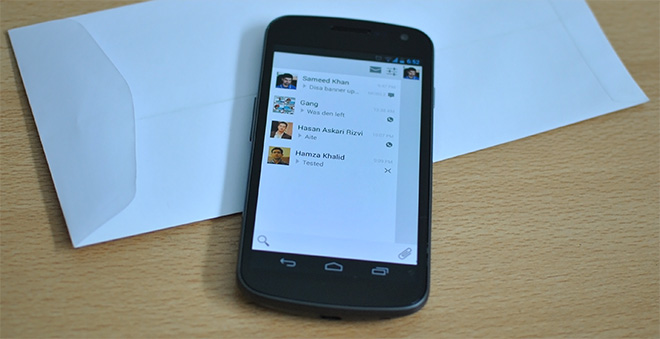
Tāpat kā jebkura labi izstrādāta lietotne, arī Disa sniedz jums īsu informācijuinstrukcijas par to, kā sākt ar pirmajām pusdienām, taču atšķirībā no daudzām lietotnēm, kas padara šīs instrukcijas par vairāku lappušu slaidrādi, Disa saglabā lietas pēc iespējas vienkāršāk. Vienkārši instrukciju lapā pieskarieties Pabeigt, un jūs nokļūsit lietotnes lietotāja saskarnē, kas pēc noklusējuma ir tukša, un saprotams. Tāpat kā Hangouts sesijas, varat velciet horizontāli, lai pārslēgtos no kontaktiem uz sarunas skatu. Velciet pa labi (kā teikts tekstā, nevis, kā šķiet, norāda uz kreiso pusi vērstā bultiņa), un jūs atradīsit ziņojumu skatu.
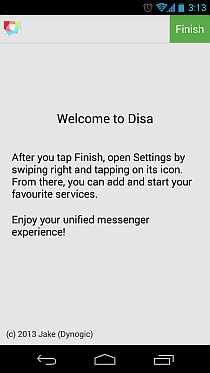
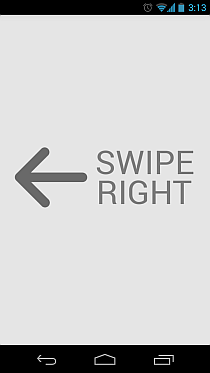
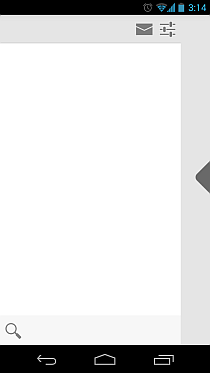
Lai sāktu lietotnes konfigurēšanu, pieskarieties iestatījumiemikona no darbības joslas. Šeit varat pārslēgt un pielāgot vairākus lietotnes parametrus, piemēram, paziņojumus, atgriešanās pogas darbību, ātru pakalpojumu pārslēgšanu vienotās sarunās (vairāk par to zemāk), emocijzīmes, kontaktu sīktēlu attēlojumu, lokalizāciju utt. pievienojiet pakalpojumus, kurus vēlaties izmantot lietotnē. Lai to izdarītu, augšējā darbību joslā pieskarieties pogai + un atlasiet pakalpojumu, kuru vēlaties pievienot. To var atkārtot, lai tieši tāpat pievienotu citu pakalpojumu. Kā minēts iepriekš, SMS un WhatsApp ir divi pašlaik atbalstītie pakalpojumi, un katram no tiem varat pievienot vienu gadījumu.
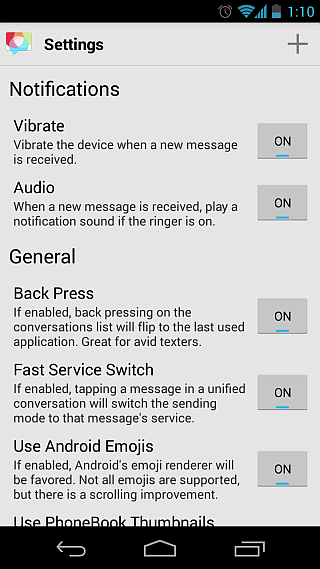
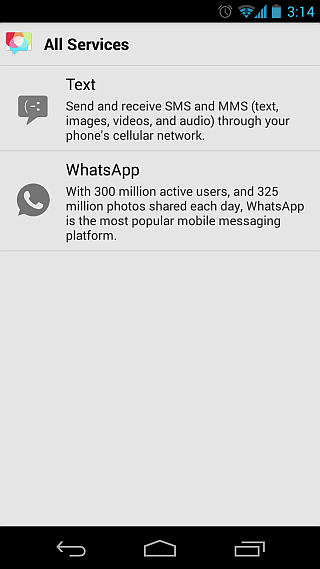
Pēc vēlamo pakalpojumu pievienošanas ritiniet visusTurpinot ceļu no sadaļas Pakalpojumi, jūs varēsit sākt konfigurēt jebkuru no tām, pieskaroties pakalpojuma ikonai. Jums tiks parādīts arī šī pakalpojuma statuss tieši zem tā ikonas, kas var būt Running, Needs Settings vai Stop. Ilgi nospiežot jebkura pakalpojuma ikonu, jūs varat pārtraukt / sākt pakalpojumu, noņemt to vai mainīt burbuļu krāsas ziņām, kuras jūs sūtāt un saņemtat caur to.
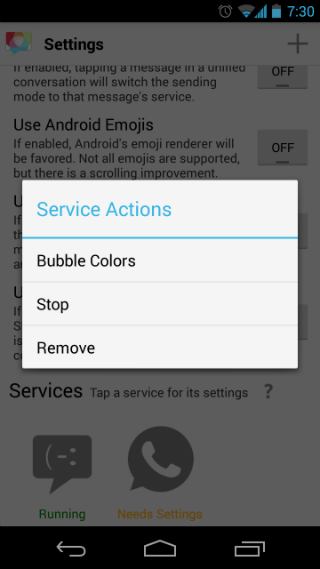
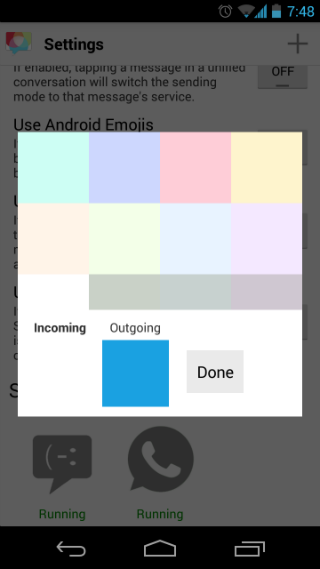
Apskatīsim pakalpojumu iestatījumus tūlīt. Īsziņām lietotnei vajadzētu automātiski noteikt operatora pareizos APN iestatījumus, lai gan tos varat izvēlēties arī manuāli, ja automātiskā noteikšana jums nedarbojas. Runājot par WhatsApp konfigurēšanu, lietotne patiesi spīd, ļaujot jums precīzi izvēlēties, kā vēlaties verificēt savu numuru. Pēc sava numura un redzamā vārda norādīšanas jums tiek piedāvāts izvēlēties starp verificēšanu ar SMS vai saņemt zvanu. Ja savā ierīcē izmantojat to pašu numuru, atzīmējiet izvēles rūtiņu “Verificēšana ar šī tālruņa numuru”, un lietotne mēģinās automātiski noteikt verifikācijas kodu jums. Pretējā gadījumā noņemiet atzīmi no tā un vienkārši ievadiet kodu manuāli. Varat arī pieskarties opcijai “Man ir kods”, ja jau esat saņēmis verifikācijas kodu, kuru vēl neesat izmantojis.
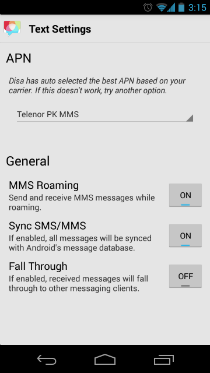
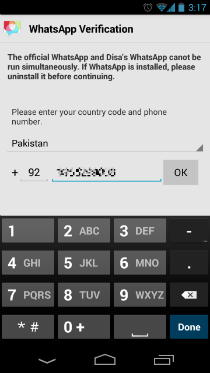
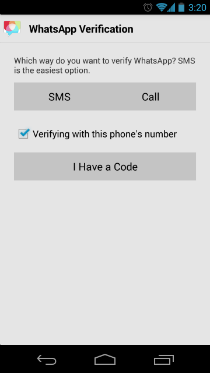
Ņemiet vērā: lai arī lietotne saka, ka nevarat to izmantotkopā ar oficiālo lietotni WhatsApp tajā pašā ierīcē un vispirms to vajadzētu atinstalēt, jūs faktiski varat izmantot tos abus; tikai ne ar vienu un to pašu tālruņa numuru. Tātad, izmantojot Disa un oficiālo WhatsApp lietotni, jūs faktiski varat izmantot WhatsApp pakalpojumu tajā pašā ierīcē ar diviem dažādiem numuriem! Cik tas ir forši?
Konfigurējot savus pakalpojumus, jūs to varēsitsākt ziņapmaiņu. Dodieties atpakaļ uz mājas skandālu un augšējā darbību joslā pieskarieties jaunā ziņojuma ikonai, lai redzētu pieejamo kontaktu sarakstu. Ja jums ir konfigurēti vairāki pakalpojumi, varat pārslēgties starp viņu kontaktiem no pogas augšējā labajā stūrī. Kā jūs gaidījāt no jebkuras labi izveidotas ziņojumapmaiņas lietotnes, apakšā ir arī meklēšanas josla, kas palīdzēs ātri atrast kontaktpersonu, kurai vēlaties nosūtīt ziņojumu.
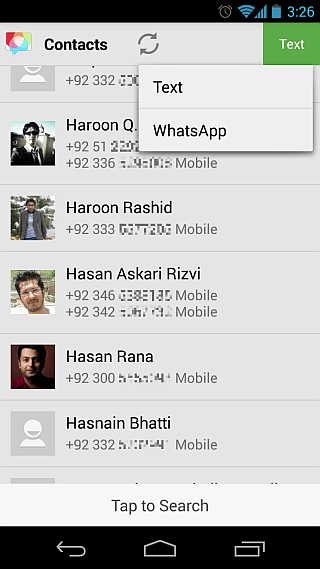
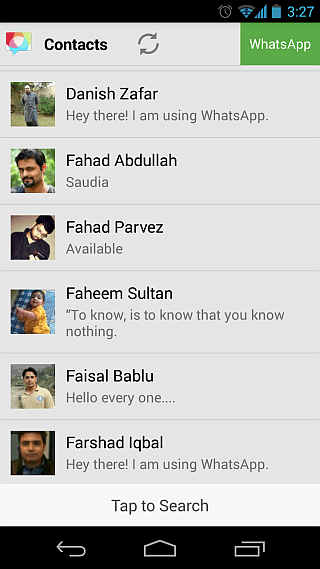
Pati ziņapmaiņas pieredze ir pilnvērtīga,un ārkārtīgi izsmalcināts, lai atbrīvotu alfa. WhatsApp ziņojumiem jūs varat redzēt kontakta tiešsaistē vai pēdējo reizi redzēto statusu, nosūtīt attēlus un videoklipus, izvēloties tos no savas galerijas vai uzņemot / ierakstot jaunus, nosūtīt audio klipus, tos atlasot, izmantojot vienu no instalētajiem failu pārvaldniekiem vai ierakstot jaunu no lietotnes un nosūtiet atrašanās vietu, izmantojot savu pašreizējo GPS atrašanās vietu vai atlasot to kartē. Pārējās multivides iespējas, izņemot atrašanās vietu, ir pieejamas arī īsziņās, un tās tiek nosūtītas kā multiziņas, lai gan multiziņu atbalsts pašlaik ir noteikts tikai dažiem operatoriem un var nedarboties visiem. Izstrādātāji strādā pie MMS atbalsta pievienošanas lielākam skaitam mobilo sakaru operatoru.
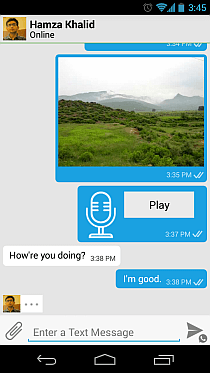
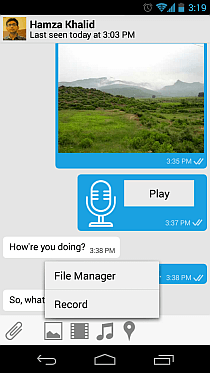
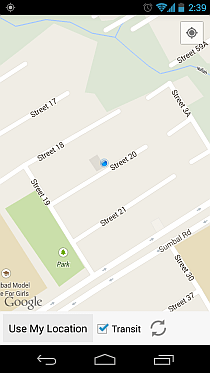
Kad sākat sarunas, jūsusarunu saraksts tiek aizpildīts ar viņiem, katrā tiek parādīta ikona, kas attēlo pakalpojumu, kurā notiek saruna. Navigācija starp pēdējo sarunu un sarunu sarakstu ir tikpat vienkārša kā horizontāls vilkšana, tāpat kā lietotnē Hangouts. Par ienākošajiem ziņojumiem paziņojumi tiek saņemti arī jūsu statusa joslā ar ziņojuma priekšskatījumu. Arī ierīcēs, kurās darbojas Jelly Bean, varat baudīt paplašināmus, vienotus paziņojumus par vairākiem ziņojumiem.
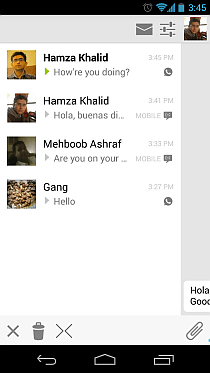
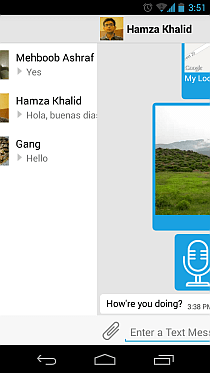
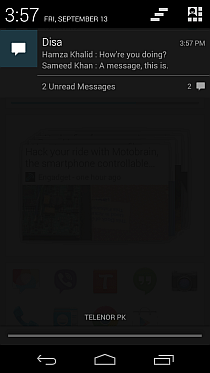
Varat ilgi pieskarties sarunai nosarunu sarakstu, lai to atlasītu, un apakšā parādīsies darbību josla, ļaujot noraidīt atlasi vai izdzēst atlasīto sarunu. Varat arī atlasīt vairākas sarunas, ilgi pieskaroties katrai no tām pēc kārtas, kas mūs iepazīstina ar vienu no labākajām lietotnes funkcijām. Pieņemsim, ka jūs tērzējat ar kādu, izmantojot gan SMS, gan WhatsApp, atkarībā no tā, vai jums ir pieejams Wi-Fi vai mobilo datu piekļuves līmenis vai nē. Vai tā vietā, lai saglabātu divus sarunu pavedienus, vai nebūtu satriecoši būt vienam? Vienkārši atlasiet abas šīs sarunas un piesitiet ikonai> <, lai tās apvienotu! Jums tiks lūgts apstiprināt, vai vēlaties apvienot atlasītās sarunas, un pēc tam jums tiks lūgts izvēlēties galveno. Neuztraucies; izvēloties galveno, tiek nolemts tikai tas, kāds attēls un parādāmais vārds tiks parādīts šai sarunai, un jūs joprojām varēsit sūtīt un saņemt ziņas, izmantojot abus pakalpojumus apvienotajā pavedienā.
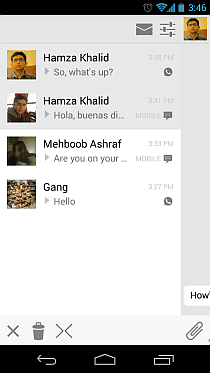
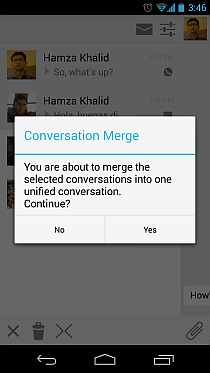
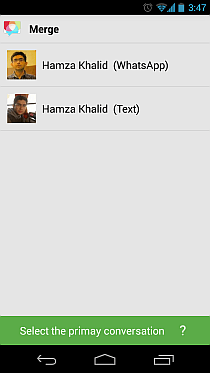
Sarunu sarakstā pamanīsit, kadivas sarunas ir apvienotas vienā ar jūsu izvēlētās primārās sarunas attēlu un nosaukumu. Tiek mainīta arī sarunu attēlojošā ikona, lai īsumā būtu skaidrs, ka tā ir apvienotā saruna. Atveriet sapludināto sarunu, un pogas Sūtīt apakšējā labajā stūrī redzēsit nelielu ikonu, kas apzīmē pakalpojumu, kas pašlaik iestatīts jūsu atbildēm. Turiet nospiestu sūtīšanas pogu, un jūs varēsit izvēlēties pakalpojumu, kuru vēlaties izmantot ziņojuma nosūtīšanai. Lai gan ir vēl vienkāršāks veids. Vai atcerieties ātro pakalpojumu pārslēgšanas iespēju, ko redzējām iestatījumā? Ja tas ir iespējots, jums vienkārši jāpieskaras vienam no pavedienā iesūtītajiem vai saņemtajiem ziņojumiem, un Disa automātiski izvēlas pakalpojumu, no kura tika nosūtīts ziņojums. Tādā veidā jūs varat ātri atbildēt, izmantojot to pašu pakalpojumu, kuru jūsu kontaktpersona izmantoja, lai jūs nosūtītu jums ziņojumus, vai arī to, ko jūs jau izmantojāt kontakta ziņojumapmaiņai.
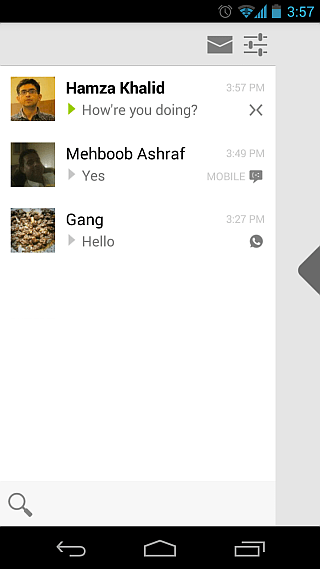
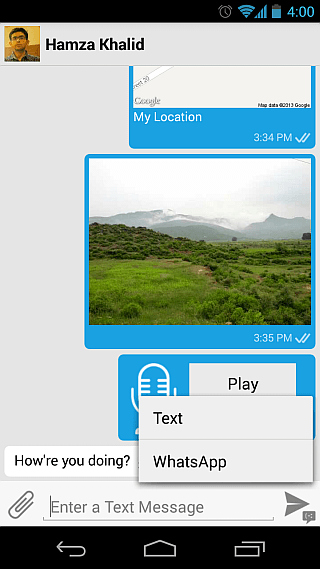
Disa ir neapšaubāmi viens no labākajiem ziņojumapmaiņas veidiemlietotnes, kuras mēs esam redzējuši līdz šim, un tā ir pilnīgi unikāla ar to, ka tā ir pirmā trešās puses WhatsApp kliente, kuru mēs tur esam redzējuši, un tā ir arī pirmā lietotne, kas apvieno teksta ziņojumapmaiņu un WhatsApp. Mēs ceram, ka nākotnē pakalpojums neaprobežosies tikai ar Google Voice un Hangouts atbalsta pievienošanu, un arī apsvērsim iespēju pievienot izlasei Kik, WeChat, ChatOn un tamlīdzīgas lietas. Vēl satriecošāks ir atbalsts Viber un Tango, neatkarīgi no tā, vai tas ir īsziņu sūtīšana un multivides sūtīšana.
Kā minēts iepriekš, Disa pašlaik ir alfa valodāposms, un vēl nav pieejams kā stabils laidiens Play veikalā. Lai varētu tam piekļūt pakalpojumā Google Play, jums jāpievienojas tās kopienai pakalpojumā Google+ un pēc tam jāievada tās testēšanas programma. Saites un instrukcijas, kā to izdarīt, kā arī sīkāka informācija par lietotni ir atrodama tās vietnē, kas norādīta zemāk.
Instalējiet Disa for Android


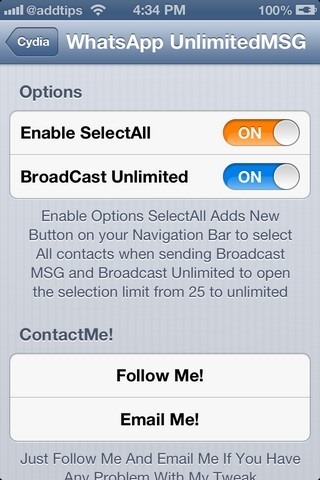










Komentāri